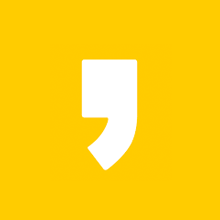이직을 결심하고 고용보험 가입이력조회 할 일이 생겼다. 처음이라 우왕좌왕 했는데, 이글을 보시는 분들은 나와 같은 시행착오는 겪지 않으면 좋겠다.
고용산재 보험 토탈서비스 홈페이지 입장부터 '고용보험 가입이력조회' 그리고 '고용보험 피보험자격 이력내역서 출력' 까지 한큐에 알아보겠다. 토탈서비스 이름답게 가입이력조회부터 내역 출력까지 원스톱으로 가능한 점이 쿨하다.~
먼저 '고용보험 가입이력조회'를 위해 고용산재 보험 토탈서비스 홈페이지에 입장해야 한다.
(검색엔진에 고용산재보험 토탈서비스 치고 들어가 가장 위에 뜨는 링크로 들어가도 된다.)
고용산재 보험 토탈서비스 홈페이지 접속
근로복지공단 고용·산재보험 토탈서비스
total.kcomwel.or.kr

에메랄드 색 탭 "개인" 카테고리 중 두번째에 있는 "고용산재보험 자격이력 내역서" 클릭한다.
공동인증서 로그인이 필요하다. 썰에 따르면 인터넷 익스플로러 브라우저에서만 지원된다는 이야기가 있었다.
만약 본인 컴퓨터에 크롬이나 마이크로소프트엣지 밖에 안 보인다면 당황하지 말고,
표시줄 프로그램 검색창에 'internet Explorer'라고 또박또박 쳐보면 바로가기 아이콘이 뜬다.
공동 인증서 로그인

공동인증서(공인인증서)가 PC 하드에 있다면 비밀번호만 쳐서 쓰면 되고, 스마트폰에 있으신 분들이라면 UBIKEY를 권장한다. (참고로 UBIKEY는 매달 990원씩 통신비에서 자동으로 빠져나가는 유료서비스로 사용하고나서 한동안 쓸일이 없다면 해제하는 것을 추천한다. 해제 방법은 추후 다루도록 하겠다. 앱을 단순히 지우기만 한다고 해서 해제되는것이 아님.)
▼ 관련된 게시물 더보기
한동안 ubikey 쓸 일 없을 줄 알고, 지웠는데 이렇게 또 쓰게 되는 일이 생긴다.

휴대폰 인증서 저장/전자서명(금융결제원)을 이용해도 상관없을 것 같다. 본인이 편한대로 설치 후 인증은 빠르게 끝내자.
고용 산재 보험 자격 이력 내역서 발급

고용산재보험 자격이력 내역서 탭을 클릭한다.

산재/고용 중 하나를 선택, 상용/일용 중 하나 선택 후 본인이 뽑고 싶은 사업장 단위로 선택해 신청할 수 있다. so easy..
(3개월 이상 생계목적으로 근로를 했다면 상용이 맞다. 정규직이었다면 보통 상용, 일용은 단기아르바이트나 일용 근로)
나는 시청에서 주관하는 청년 일자리 사업 때문에 이번에 처음 고용산재 보험 토탈서비스 를 알게 되었다. 결국 보시는 바와 같이 아무런 정보가 뜨지 않는다. 근로복지공단에 문의해보니, 공무원은 고용보험 대상자가 아니라고 했다.
(참고로 난 공무원을 하다 이직을 준비하는 거였다.;; 유비키 괜히 깔았다..)
실업급여이든, 대출이든, 이직을 위한 경력증명이든 모종의 이유가 있어서 이글을 읽으실텐데, 모쪼록 코로나 시국에 열심히 살아가는 당신을 응원한다. (사실 스스로에게 해주고 싶은 말이었다.) 이직을 결심하고 사표를 내고 하는 일련의 과정들, 면접을 보러 다니는 나날들, 불안한 미래에 대한 걱정 등이 삶을 힘들게 하지만 그래도 앞으로 나아가야 한다. 내일은 내일의 태양이 뜰테니까.
모두 화이팅.
포스팅이 도움이 되셨다면 공감을,
구독과 댓글은 관심의 표현입니다.